
Netflix merekomendasikan konten berdasarkan apa yang telah Anda tonton, tetapi jika menurutnya semua orang di rumah Anda adalah orang yang sama, maka rekomendasinya akan buruk. Berikut cara meningkatkan rekomendasi untuk semua orang dengan profil pengguna.
TERKAIT: Cara Mengatur Kontrol Orang Tua di Netflix
Menyiapkan banyak profil pengguna menguntungkan semua orang. Dalam pengaturan keluarga, ini memungkinkan Anda untuk memisahkan kebiasaan menonton orang dewasa dan anak-anak, memungkinkan Anda untuk memanfaatkan Kontrol orang tua Netflix dan profil "Anak-anak" yang diisi dengan konten yang sesuai dengan usia.
Meskipun Anda satu-satunya pengguna di rumah, Anda tetap dapat memanfaatkan profil. Anda dapat mengatur profil tamu saat ditemani, sehingga mereka dapat menonton apa pun yang mereka inginkan tanpa mencemari antrean rekomendasi Anda. Anda juga dapat mengatur beberapa profil untuk diri sendiri untuk mengatur minat khusus Anda berdasarkan suasana hati atau pokok bahasan. Benar-benar menyukai film dokumenter dan film horor, tetapi tidak ingin dibombardir dengan saran untuk satu saat Anda sedang mood untuk yang lain? Buat profil untuk masing-masing — itu sangat mudah.
Cara Membuat dan Mengelola Profil
Untuk tutorial ini, mari pertimbangkan rumah tangga di mana kita memiliki pengguna utama, "Jason", pengguna dewasa sekunder "Jenny", remaja "Angie", anak prasekolah "Stevie", dan yang sering dikunjungi oleh kerabat dan teman kami juga ingin akun tamu berfungsi sebagai penampung semua untuk kebiasaan menonton mereka.
Pertama-tama, masuk ke akun Netflix Anda di browser. Setelah masuk, klik nama profil default Anda di sudut kanan atas untuk mengakses menu tarik-turun. Pilih "Kelola Profil".
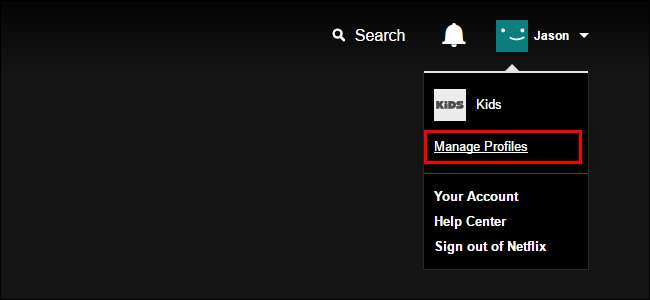
Secara default, Netflix memiliki profil yang Anda buat saat memulai layanan dan kategori "Anak-anak" yang dimoderasi dengan ketat. Mari kita luangkan waktu sejenak untuk melihat kategori itu, karena sudah sebagian dikonfigurasikan untuk "Stevie" anak prasekolah kita. (Jangan khawatir, jika Anda tidak memiliki anak kecil di rumah, ini juga merupakan langkah di mana Anda dapat menghapus profil "Anak" jika Anda mau.)
Klik "Kelola Profil" untuk memulai.
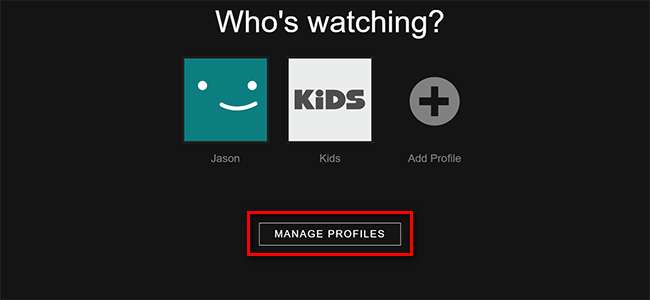
Klik ikon pensil di tengah profil "Anak".
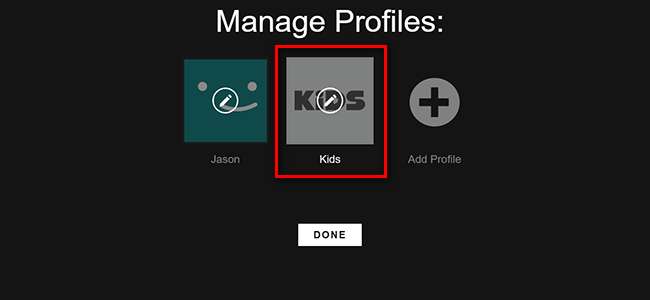
Pada gambar di bawah, Anda dapat melihat empat opsi yang dapat diedit. Anda dapat mengubah nama profil, mencentang (dan menghapus centang) "Anak?" untuk mengaktifkan dan menonaktifkan setelan usia, mengubah bahasa, klik ikon pensil di avatar profil untuk mengubahnya, dan mengubah konten yang tersedia di menu tarik-turun "Acara TV dan film yang diizinkan".
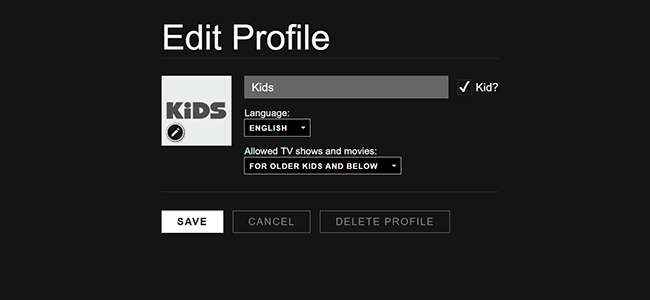
Anda dapat memilih “Hanya untuk Anak Kecil”, “Untuk Anak yang Lebih Tua dan Di Bawah”, “Untuk Remaja ke bawah”, dan “Semua tingkat Kedewasaan”. Untuk pengguna AS, level tersebut masing-masing sesuai dengan rating film G, PG, PG-13, dan R / NC-17 / Tidak diberi rating. Untuk perincian yang lebih detail dan untuk melihat peringkat yang setara di negara Anda, lihat file bantuan Netflix ini .
Mari kita sesuaikan profil "Anak-Anak" menjadi profil untuk Stevie, anak prasekolah kita, dengan memperbarui nama, mengubah ikon, dan menyesuaikan kategori menjadi "Hanya untuk Anak Kecil" untuk memastikan bahwa Stevie hanya melihat konten tingkat prasekolah dengan peringkat G .
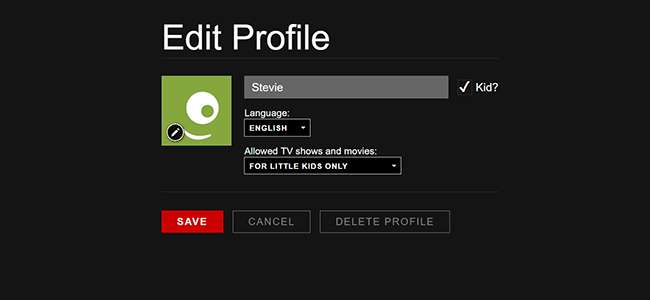
Klik "Simpan" setelah selesai (atau, jika Anda hanya di sini untuk menghapus profil untuk memberi ruang bagi orang dewasa lain di rumah Anda, Anda dapat mengklik "Hapus Profil" di sini).
Sekarang kita telah menangani profil "Anak" default, mari kita alihkan perhatian kita untuk membuat profil dewasa yang lebih sederhana. Pada layar Kelola Profil, klik "Tambah Profil".
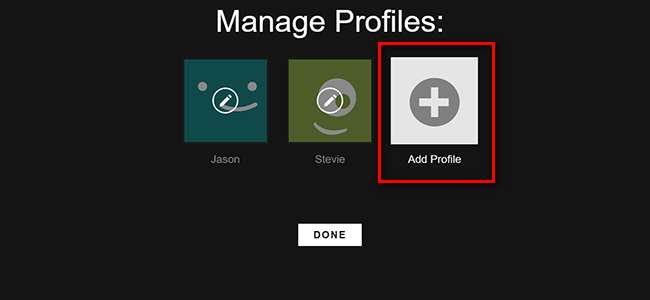
Cukup beri nama profil dewasa dan klik "Lanjutkan". Anda tidak dapat mengganti avatar profil saat pertama kali membuat profil, jadi jika Anda ingin mengubah avatar, tunggu sampai selesai dan edit semuanya sekaligus.
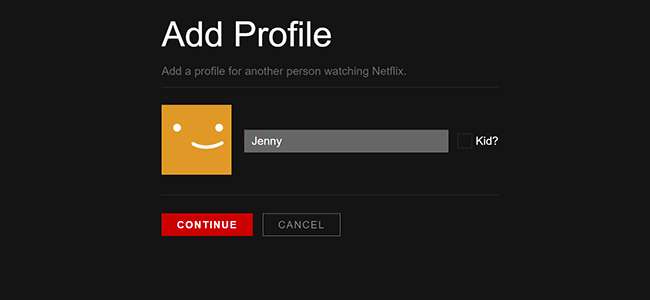
Setelah membuat profil "Jenny", kita cukup membuat profil lain untuk "Tamu" menggunakan metode yang sama.
Sekarang kami memiliki tiga profil dewasa di rumah kami untuk Jason, Jenny, Stevie, dan "Tamu" generik. Semua yang tersisa adalah membuat profil untuk remaja kita "Angie". Untuk melakukannya, kami akan menambahkan profil lain, tetapi alih-alih mencentang "Anak?" kotak, yang akan secara otomatis membatasinya ke konten untuk anak-anak berusia 12 tahun ke bawah (kategori G / PG), kami akan menggunakan menu tarik-turun "Acara TV dan film yang diizinkan" untuk memilih "Untuk Remaja dan di bawahnya" untuk memberinya akses ke konten PG-13.
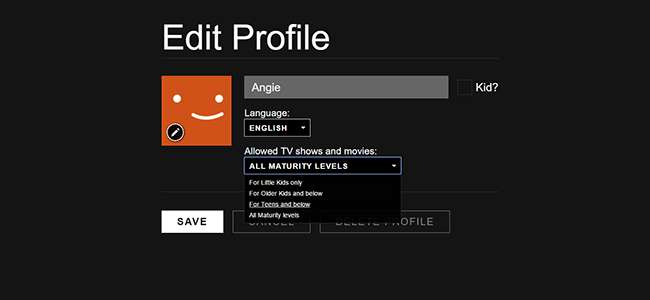
Langkah “hanya untuk bersenang-senang” terakhir kami, setelah menyimpan profil Angie, adalah kembali ke layar utama dan memberikan avatar yang lebih menarik daripada wajah smiley default kepada semua orang. Klik ikon pensil pada setiap profil untuk melakukannya dan kemudian, dalam profil individu klik ikon pensil lagi untuk memilih salah satu dari 13 avatar yang tersedia.
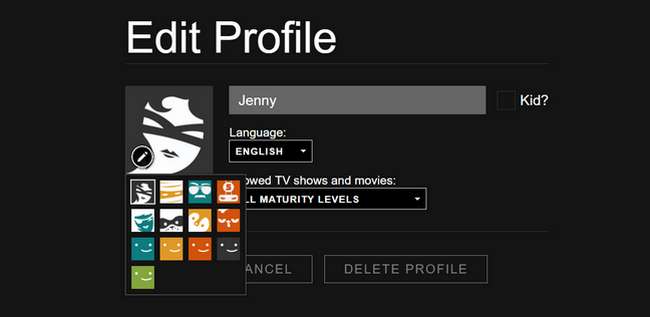
Setelah beberapa pengeditan cepat, kami sekarang memiliki lima profil unik yang disesuaikan dengan keluarga kami, avatar khusus, dan semuanya.
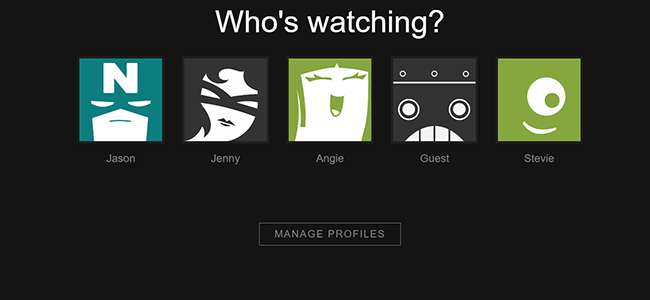
Sekarang ketika keluarga dan tamu kami menonton Netflix di salah satu TV pintar atau perangkat di rumah kami, mereka dapat memilih profil yang menyimpan rekomendasi mereka, daftar konten yang disimpan, terus menonton antrian, dan, dalam kasus anak-anak, memastikan mereka tidak. menonton konten yang tidak sesuai usia.







